Estomparea fotografiilor pe Canva este o metodă simplă, dar extrem de eficientă. Această metodă ajută designul tău să devină mai frumos și mai atractiv. Consultă pașii pentru estomparea fotografiilor pe Canva din articolul de mai jos.
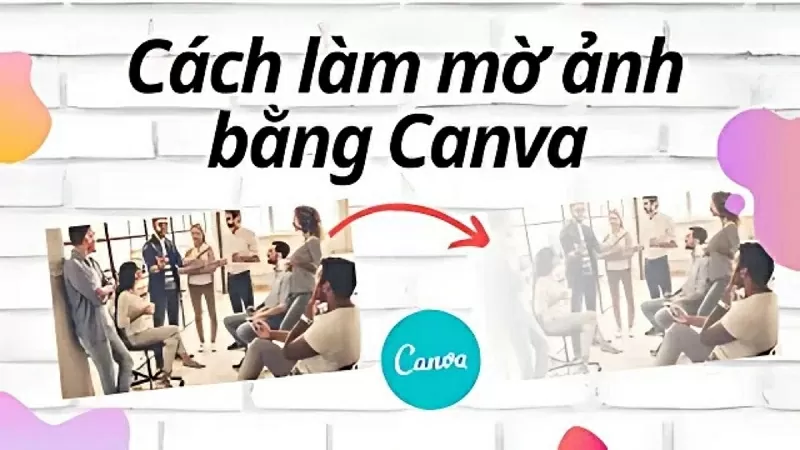 |
| Cum să estompezi fotografiile cu Canva |
Utilizarea Canva pentru a edita și estompa este o metodă simplă pe care oricine o poate folosi. În doar 4 pași rapizi, poți acoperi detalii nedorite și crea un efect mixt de culori închise și deschise; consultă-l acum.
Pasul 1: Pentru a estompa o imagine în Canva, selectați mai întâi imaginea pe care doriți să o estompați. Accesați proiectul dvs., faceți clic și deschideți imaginea, apoi creați o idee pentru imagine cu părți întunecate și luminoase alternante.
 |
| Selectați imaginea pentru a o estompa |
Pasul 2: Acesta este un pas important pentru a estompa fotografiile pe Canva, vă rugăm să îl faceți în următoarea ordine:
Faceți clic pe fotografia pe care doriți să o estompați și selectați Editare.
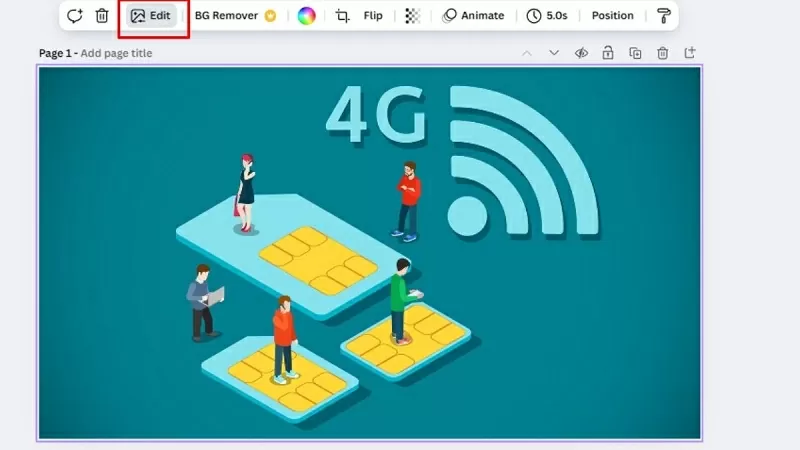 |
| Faceți clic pe fotografie și selectați Editare |
În bara Fundal, derulați în jos până la secțiunea de efecte și selectați efectul Estompare.
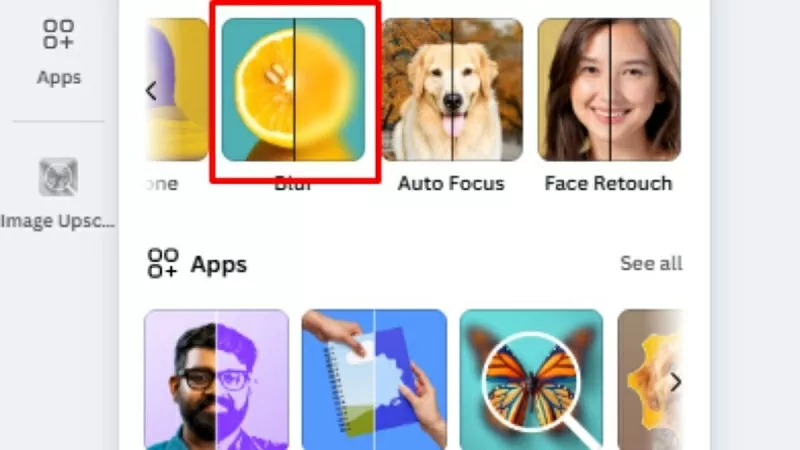 |
| Selectați efectul de estompare |
Mută mouse-ul în zona pe care dorești să o estompezi, apoi eliberează mouse-ul pentru ca sistemul să estompeze automat.
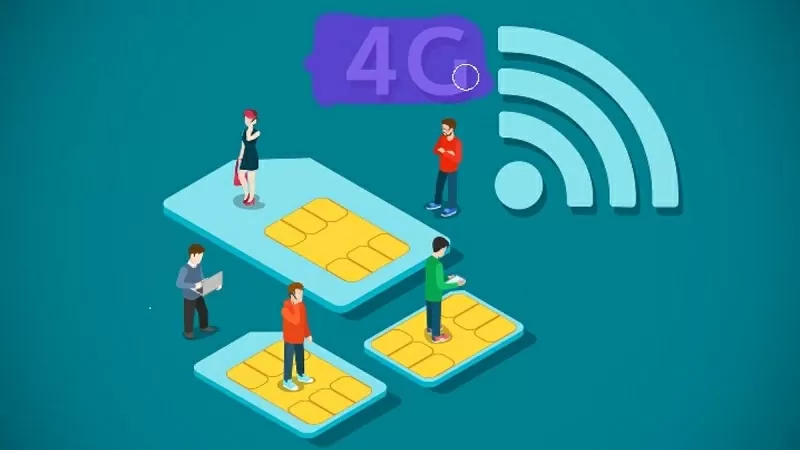 |
| Mută mouse-ul în zona care va fi estompată |
Pasul 3: În pasul de mai sus, ați estompat o parte din imagine, dar puteți ajusta și opacitatea în funcție de nevoile dvs. Ajustați bara de dimensiune a pensulei pentru a schimba stilul de estompare; cu cât numărul este mai mare, cu atât vârful stiloului este mai mare și cu atât este mai ușor să selectați partea neclară. În plus, puteți ajusta și bara de intensitate pentru a crește sau a micșora opacitatea de la întunecat la luminos, după cum doriți.
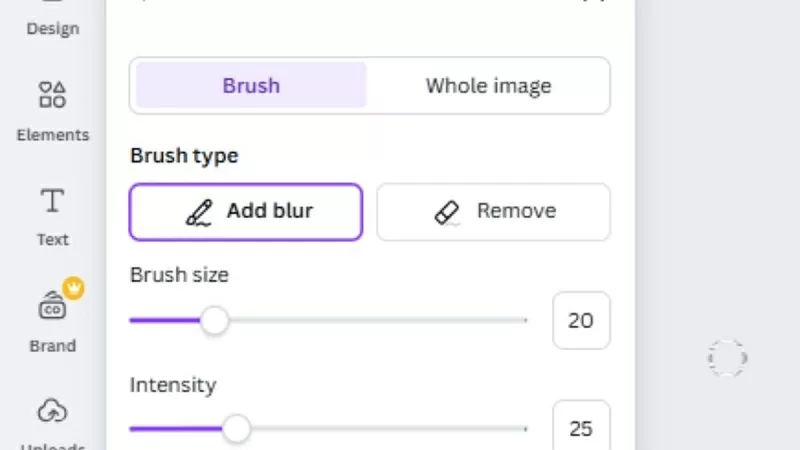 |
| Ajustați opacitatea imaginii după cum este necesar |
Pasul 4: După finalizarea pașilor de editare și obținerea unei imagini satisfăcătoare, salvați fotografia pe dispozitiv. Faceți clic pe butonul de partajare și selectați descărcare; puteți descărca fiecare fotografie în parte sau puteți descărca mai multe fotografii.
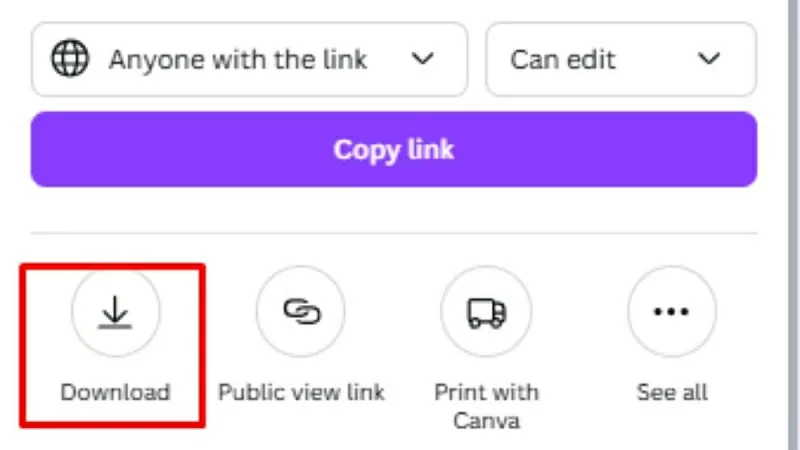 |
| Salvați imaginea pe dispozitiv |
Mai sus este un ghid detaliat despre cum să estompezi fotografiile pe Canva simplu și ușor. Aplică-l acum pentru a crea designuri impresionante.
Sursă







![[Foto] Închiderea celei de-a 13-a Conferințe a Comitetului Central al Partidului](https://vphoto.vietnam.vn/thumb/1200x675/vietnam/resource/IMAGE/2025/10/08/1759893763535_ndo_br_a3-bnd-2504-jpg.webp)





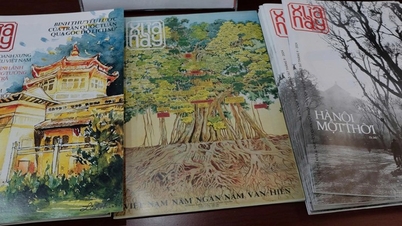













































































Comentariu (0)